win10系统电脑中怎么使用计算器进行科学运算
今天,小编给大家分享win10系统电脑中使用计算器进行科学运算的方法,希望对大家有所帮助。
具体如下:
1. 首先,请大家打开电脑,然同时按住 WIN和R组合键,这样就能到达如图所示的“运行”界面。
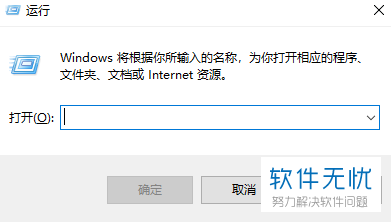
2. 第二步,接下来,请大家在方框中输入calc,然后点一下屏幕中的“确定”。

3. 第三步,完成上一步后,我们就成功地启动了windows上的计算器工具。

4. 第四步,如图所示,我们需要选择界面左上方的“三”图标按钮。

5. 第五步,完成上一步后,屏幕中出现了如图所示的新界面,请点击其中的“科学”即可。

6. 第六步,我们来到了“科学计算机”界面,大家能够在其中发现自己所需的各种符号。

7.如图所示,小编按了一下 数字2,接着选择界面中的平方图标,此时屏幕中将会出现如图所示的计算结果,操作完成。

以上就是win10系统电脑中使用计算器进行科学运算的方法。
分享:
相关推荐
- 【其他】 蓝牙耳机换手机了怎么重新配对 04-16
- 【其他】 蓝牙耳机连接手机配对教程 04-16
- 【其他】 金山文档如何转换为PDF 04-16
- 【其他】 金山文档Excel怎么撤销操作 04-16
- 【其他】 金山文档wps怎么转换成Excel 04-16
- 【其他】 金山文档word怎么增加页面 04-16
- 【其他】 金山文档wps怎么转换为word文档 04-16
- 【其他】 金山文档权限申请在哪里同意 04-16
- 【其他】 金山文档权限怎么给别人 04-16
- 【其他】 金山文档权限保护怎么解除 04-16
本周热门
-
iphone序列号查询官方入口在哪里 2024/04/11
-
输入手机号一键查询快递入口网址大全 2024/04/11
-
oppo云服务平台登录入口 2020/05/18
-
光信号灯不亮是怎么回事 2024/04/15
-
outlook邮箱怎么改密码 2024/01/02
-
学信网密码是什么格式 2020/05/19
-
闲鱼微信收款怎么开通 2024/01/26
-
fishbowl鱼缸测试网址 2024/04/15
本月热门
-
iphone序列号查询官方入口在哪里 2024/04/11
-
输入手机号一键查询快递入口网址大全 2024/04/11
-
oppo云服务平台登录入口 2020/05/18
-
fishbowl鱼缸测试网址 2024/04/15
-
outlook邮箱怎么改密码 2024/01/02
-
苹果官网序列号查询入口 2023/03/04
-
光信号灯不亮是怎么回事 2024/04/15
-
学信网密码是什么格式 2020/05/19
-
正负号±怎么打 2024/01/08
-
计算器上各个键的名称及功能介绍大全 2023/02/21












